Perché non è necessario installare un firewall di terze parti (e quando lo fai)

I firewall sono una parte importante del software di sicurezza e qualcuno cerca sempre di venderti un nuovo uno. Tuttavia, Windows è dotato di un proprio firewall solido da Windows XP SP2 ed è più che sufficiente.
Inoltre non è necessaria una suite completa di sicurezza Internet. Tutto ciò di cui hai davvero bisogno per l'installazione su Windows 7 è un antivirus e infine Windows 8 è dotato di un antivirus.
Perché hai sicuramente bisogno di un firewall
La funzione principale di un firewall è bloccare le connessioni in ingresso non richieste. I firewall possono bloccare in modo intelligente diversi tipi di connessioni: ad esempio, possono consentire l'accesso a condivisioni di file di rete e altri servizi quando il laptop è connesso alla rete domestica, ma non quando è connesso a una rete Wi-Fi pubblica in un bar.
Un firewall aiuta a bloccare le connessioni a servizi potenzialmente vulnerabili e controlla l'accesso ai servizi di rete - in particolare le condivisioni di file, ma anche altri tipi di servizi - che dovrebbero essere accessibili solo su reti affidabili.
Prima di Windows XP SP2, quando Windows Il firewall è stato aggiornato e abilitato per impostazione predefinita, i sistemi Windows XP collegati direttamente a Internet sono stati infettati in media dopo quattro minuti. Vermi come il worm Blaster hanno cercato di connettersi direttamente a tutti. Dato che non aveva un firewall, Windows lasciava entrare il worm Blaster.
Un firewall avrebbe protetto da questo, anche se il software Windows sottostante fosse vulnerabile. Anche se una versione moderna di Windows è vulnerabile a tale worm, sarà estremamente difficile infettare il computer perché il firewall blocca tutto il traffico in ingresso.
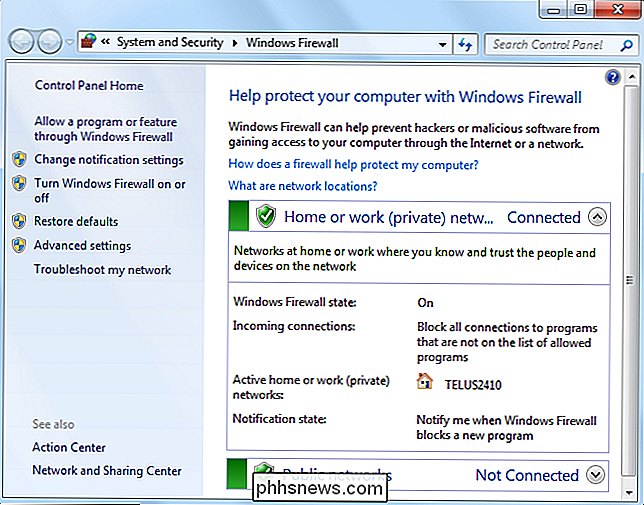
Perché Windows Firewall è solitamente abbastanza buono
Windows Firewall fa lo stesso identico compito di bloccare le connessioni in entrata come firewall di terze parti. Firewall di terze parti come quello incluso in Norton potrebbero apparire più spesso, informandoti che stanno lavorando e chiedendo il tuo input, ma il firewall di Windows fa costantemente il suo ingrato lavoro in background.
È abilitato di default e dovrebbe comunque essere abilitato a meno che non lo abbia disabilitato manualmente o installato un firewall di terze parti. Puoi trovare la sua interfaccia in Windows Firewall nel Pannello di controllo.
Quando un programma vuole ricevere connessioni in entrata, deve creare una regola firewall o aprire una finestra di dialogo e richiedere l'autorizzazione.
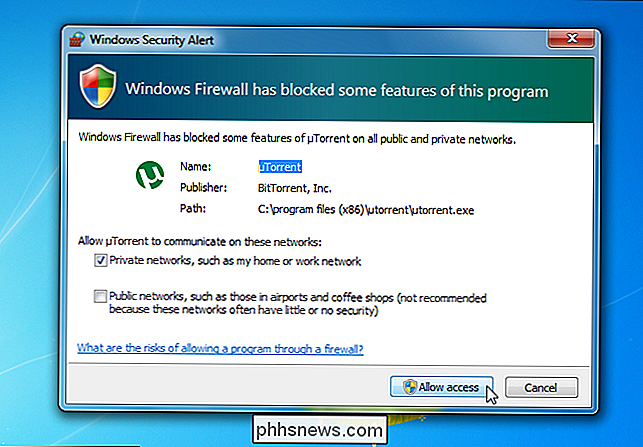
Se tutto quello che ti interessa sta avendo un firewall per bloccare le connessioni in entrata, non c'è niente di sbagliato con il firewall di Windows.
Quando si vorrebbe un firewall di terze parti
Per impostazione predefinita, il firewall di Windows solo fa ciò che è veramente importante: bloccare le connessioni in entrata. Ha alcune funzionalità più avanzate, ma si trovano in un'interfaccia nascosta e più difficile da usare.
Ad esempio, la maggior parte dei firewall di terze parti ti consente di controllare facilmente quali applicazioni del tuo computer possono connettersi a Internet. Visualizzeranno una casella quando un'applicazione avvia prima una connessione in uscita. Ciò consente di controllare quali applicazioni del computer possono accedere a Internet, impedendo il collegamento di determinate applicazioni. Questo può essere un po 'fastidioso, ma ti dà un maggiore controllo se sei un utente esperto.
Nota del redattore: Se vuoi un firewall con un sacco di funzioni, GlassWire è un firewall di terze parti amore. Piuttosto che essere solo un firewall, mostra anche dei bellissimi grafici dell'attività di rete, ti consente di individuare esattamente quale applicazione si sta collegando a dove e quanta larghezza di banda è utilizzata da una singola applicazione.
GlassWire ha anche una cassetta degli attrezzi di rete controlli di sicurezza come il rilevamento del cambio di file di sistema, il rilevamento del cambio dell'elenco dispositivi, il rilevamento del cambiamento delle informazioni sull'app, il monitoraggio dello spoofing ARP. Non è solo un firewall, ma un completo sistema di rilevamento delle intrusioni.
Hanno una versione gratuita che funziona bene, ma suggeriamo di pagare per la versione completa, che ha più funzionalità di quelle che possiamo elencare. Ne vale la pena.
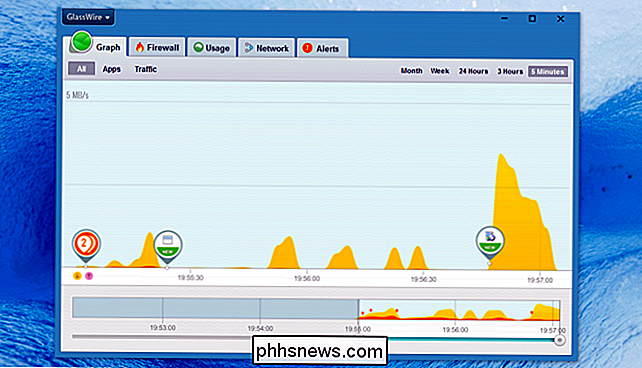
Glasswire è un ottimo firewall di Windows con caratteristiche sorprendenti.
Funzionalità avanzate di Windows Firewall
Il firewall di Windows ha in realtà più funzionalità di quelle che ci si potrebbe aspettare, sebbene la sua interfaccia non sia così amichevole:
- Windows offre un'interfaccia avanzata di configurazione del firewall in cui è possibile creare regole firewall avanzate. È possibile creare regole che impediscono a determinati programmi di connettersi a Internet o consentire solo a un programma di comunicare con indirizzi specifici.
- È possibile utilizzare uno strumento di terze parti per estendere il firewall di Windows, forzandolo a richiedere l'autorizzazione ogni volta un nuovo programma vuole connettersi a Internet.
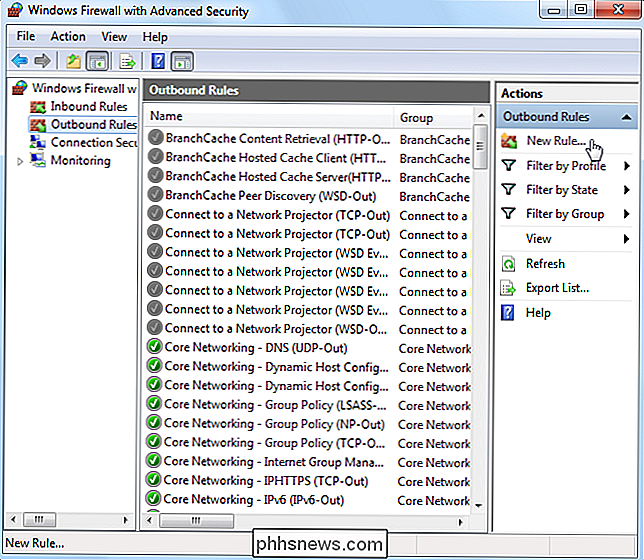
Confronta questa interfaccia con GlassWire e la decisione è piuttosto chiara: se vuoi semplicemente di base, segui il Windows Firewall. Se vuoi qualcosa di più avanzato, GlassWire è molto meglio del "Windows Firewall" avanzato.
Un firewall di terze parti è uno strumento per utenti esperti, non un software di sicurezza essenziale. Il firewall di Windows è solido e affidabile. Mentre le persone possono cavillare sulla velocità di rilevamento dei virus Microsoft Security Essentials / Windows Defender, il firewall di Windows fa altrettanto bene il compito di bloccare le connessioni in entrata come altri firewall.

Come usare il tuo iPhone per girare filmati professionali
Fare film sul tuo smartphone è sempre stato semplice, ma il più delle volte ti puoi aspettare che la qualità ne risenta a causa di immagini tremolanti, fuori lenti a fuoco e suono che è meglio lasciare ai non udenti. Ora tutto ciò che può cambiare con l'aiuto di hardware unico e software progettato con intelligenza rende più facile che mai creare filmati di qualità professionale con niente altro che l'iPhone in tasca.

13 Cose che puoi fare con l'app Impostazioni Google su qualsiasi dispositivo Android
Google ha aggiunto automaticamente l'app Impostazioni Google a quasi tutti i dispositivi Android nel 2013. Da allora, Google ha aggiunto funzionalità dopo funzione di questa app tramite gli aggiornamenti dei servizi di Google Play. Per trovare questa app, apri il cassetto delle app del tuo telefono o tablet Android e tocca l'icona "Impostazioni Google".



